AutoCAD에서 자주 사용하는 명령 중 하나인 Trim을 실행하면 조금씩만 잘리거나 선이 뚝뚝 끊기는 현상이 발생합니다. 이러한 현상은 모서리(E) 옵션을 변경하면 해결할 수 있는데요. 오늘은 Trim 조금씩만 잘릴 때 해결하는 방법을 살펴보겠습니다.
1. Trim 이상하게 잘릴 때
AutoCAD를 사용하면서 작업 중에 설정을 잘못 누르거나 사용자가 바뀌면 사용하던 기능이 이상하게 작동할 때가 있는데요. 아래 영상과 같이 Trim을 실행하면 이전과 다르게 교차선이 없는 위치에서 선이 잘리는 현상이 발생하는데요. 이러한 현상은 Trim에 사용되는 선을 인식하는 모서리(E) 옵션 때문에 발생하게 됩니다. 모서리 옵션에는 연장, 연장 안함이라는 설정이 있는데요. “연장”을 선택하면 선이 교차하지 않아도 가상 교차점에 의 선이 잘리게 됩니다. 그럼 Trim 설정을 변경하는 2가지 방법을 살펴보겠습니다.
방법 1. Trim 연장 안함 설정하기
아래 방법을 진행하기 전에 Trim 모드를 “표준”으로 변경하고 진행하세요. Trim 모드에 관한 자세한 내용은 아래 포스팅을 참고하시기 바랍니다.
오토캐드(AutoCAD) 모깎기(Fillet) 모따기(Chamfer) 자르기 모드(Trimmode) 설정
오토캐드(AUTO CAD) 자르기(Trim)-연장하기(Extend) 객체 선택이 안됨
<Trim 모서리 설정 변경>
① Trim을 실행하고 Enter를 두 번 입력합니다.
② 모서리(E) 설정 변경을 위해 “E”를 입력합니다.
③ 모서리 연장 모드를 “N”을 입력하여 “연장 안함”으로 설정합니다.
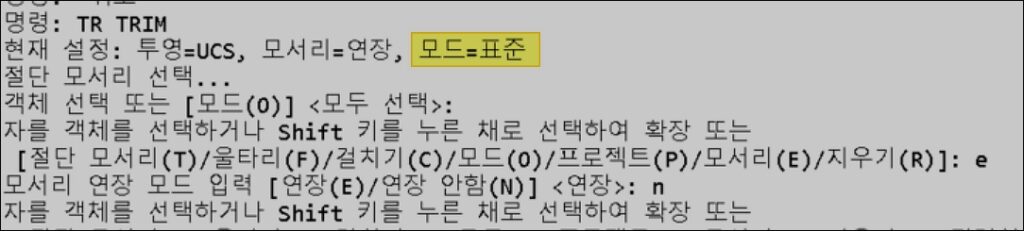
방법 2. Edgemode 변경하기
오토캐드의 설정은 대부분 명령어로 변경할 수 있는데요. 위에서 진행한 모서리 설정에 해당하는 명령이 바로 “Edgemode”입니다. 명령 창에 Edgemode를 입력하고 값을 0으로 설정하면 “연장 안함”, 1로 설정하면 “연장”을 사용하게 됩니다. Trim의 설정은 Extend의 설정과 연관되는 부분이 있는데요. 가상 교차점을 인식하여 선이 잘리거나 연장됩니다. Edgemode 설정이 Trim, Extend 명령에 영향을 미친다는 점을 알아두시기 바랍니다.
Edgemode
1 = 모서리 연장
0 = 모서리 연장 안함
